Auf der Seite „Verbindungen“ in der Perspektive „Administration“ sind die Benutzer eines Mandanten aufgeführt, die Sie dort auch trennen können.
Dieses Thema beinhaltet Folgendes:
- Die Liste „Verbindungen“
- Nach Verbindungen suchen
-
Liste aktualisieren
Click the refresh icon at the top right-hand corner of your environment to refresh the current view.
- Benutzer trennen
In der Liste Verbindungen sind alle Benutzer aufgeführt, die aktuell mit dem Mandanten verbunden sind. Außerdem bietet sie Details zum Benutzer und den jeweiligen Verbindungen. Im Mandanten 0 enthält diese Seite eine Liste mit sämtlichen Benutzern, die aktuell in allen Mandanten verbunden sind.
Aus Datenschutzgründen haben wir einige Texte in diesem Screenshot unleserlich gemacht. Er zeigt die Standardspalten. Wenn Sie die Liste allerdings verändert haben, kann es sein, dass einige Spalten ausgeblendet sind oder die Reihenfolge der Spalten anders ist. Siehe Mit Tabellen arbeiten.
| Spalte | Beschreibung |
|---|---|
| Name | Der Benutzername wird aus dem Namen des Benutzers und der zugehörigen Abteilung, getrennt durch einen Schrägstrich, gebildet: Name/Abteilung. |
| Mandant |
Mandant, auf dem sich der Benutzer befindet. Diese Spalte ist nur bei Mandant 0 verfügbar. |
| Nachname |
Der Nachname des Benutzers. |
| Vorname |
Der Vorname des Benutzers. |
| Host | Name des Servers, auf dem die Umgebung läuft. |
|
Version |
Version des AE-Systems, einschließlich Patch-Level. |
| Remote Identifier |
Kennung für eine Verbindung über eine andere Komponente als das Automic Web Interface des Automation Engine-Systems. Die Version der jeweiligen Komponente wird ebenfalls angezeigt. Verfügbare Werte:
|
|
Kommunikationsprozess |
Kommunikationsprozess, mit dem der Benutzer verbunden ist. |
|
Session-ID |
Name der Benutzer-Session |
|
Sprache |
Sprache, die bei der letzten Benutzer-Anmeldung ausgewählt wurde. |
|
Session-Zeitzone |
Im Benutzerobjekt spezifizierte Zeitzone |
|
E-Mail1 |
Die E-Mail-Adresse des Benutzers. |
Das Feld Suche Verbindung ist ein zusätzliches Suchfeld, das nur auf der Seite „Verbindungen“ angezeigt wird. Hier können Sie nach einer bestimmten Benutzer-Verbindung suchen. Geben Sie hierfür den Text oder einen Teil des Texts ein, nach dem Sie suchen. Daraufhin werden alle Benutzer-Verbindungen, die Ihren Suchkriterien entsprechen in der Liste Verbindungen angezeigt.
Sie können dabei nach allen Elementen suchen, die in einer der oben genannten Spalten vorkommen.
Mit dieser Funktion können Sie Benutzerverbindungen trennen.
Benutzer abmelden
-
Wählen Sie eine oder mehrere Verbindungen aus, und gehen Sie dann wie folgt vor:
- Klicken Sie mit der rechten Maustaste, und wählen Sie Benutzer abmelden, oder:
- Klicken Sie in der Symbolleiste auf
 .
.
Wenn Sie eine einzelne Benutzer-Verbindung trennen, wird diese in dem sich daraufhin öffnenden Dialog angezeigt. Wenn Sie diese Funktion allerdings auf mehrere gleichzeitig anwenden, wird nur die Anzahl der Benutzer-Verbindungen angezeigt.
Zum Beispiel:
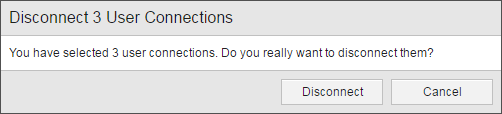
- Klicken Sie auf Trennen.
Siehe auch:
